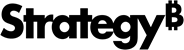Strategy ONE
MicroStrategy for R Studio und mstrio for R werden seit März 2024 nicht mehr unterstützt und entwickelt und wurden speichert. Sie können weiterhin die letzte verfügbare Version verwenden.
MicroStrategy for R Studio
MicroStrategy for RStrategy ermöglicht es Datenspezialisten, MicroStrategy -Daten in RStrategy zu importieren und Datenfelder als In-Memory-Datensatz nach MicroStrategy zu exportieren.
MicroStrategy for R Studio erfordert MicroStrategy 2019 Update 4 oder höher.
Sie müssen aktivieren CORS-Einstellungen (Cross-Origin Resource Freigabe). auf dem Library Server, um den Konnektor zu verwenden.
Folgende Komponenten müssen installiert sein, um MicroStrategy for R Studio zu verwenden:
- R 3.4 oder höher für Mac oder Windows von CRAM.
- RWorker-Desktop Version 1.2 oder höher für Mac oder Windows.
Installieren Sie mstrio und das MicroStrategy for RWorking-Add-in
Wird installiert mstrio führen Sie den folgenden Befehl in der R Studio-Konsole aus:
install.packages("mstrio")
Stellen Sie eine Verbindung mit MicroStrategy
-
Aus dem Add-Ins Dropdown, auswählen MicroStrategy for R Studio.
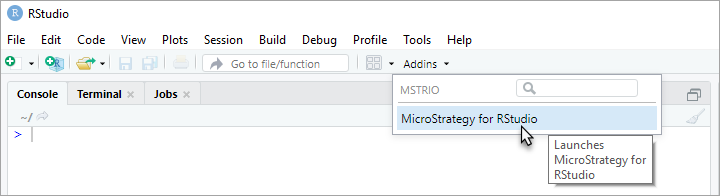
-
MicroStrategy for R Studio wird im angezeigt Betrachter Tab.
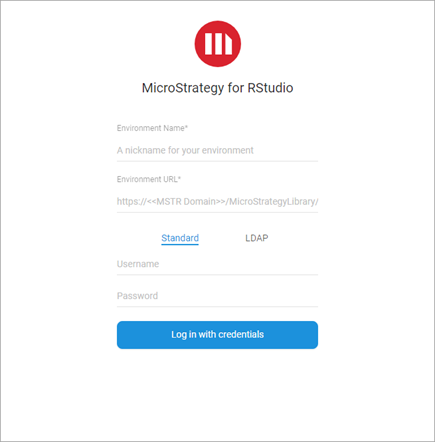
MicroStrategy -Daten importieren
- Wählen Sie die MicroStrategy -Projekte aus, um die für den Import verfügbaren Datensätze und Berichte anzuzeigen.
- Klicken Sie auf OK.
- Wählen Sie auf der Registerkarte Daten importieren die zu importierenden Daten aus.
- Klicken Sie Daten vorbereiten.
- Wählen Sie die Attribute, Metriken und Filter aus, die für den Import auf Ihre Daten angewendet werden sollen.
- Click Importieren and OK.
Daten nach MicroStrategy
- Klicken Sie auf der Registerkarte Daten exportieren auf Erstellen
- Wählen Sie im Abschnitt „Verfügbare Datenfelder“ die zu exportierenden Datenfelder aus.
- Wählen Sie die Attribute und Metriken aus, die für den Export eingeschlossen sein sollen.
- Klicken Sie auf Weiter.
- Geben Sie im Feld „Speichern unter“ einen Namen für den Datensatz ein.
- Navigieren Sie zum Zielordner oder klicken Sie auf Neuer Ordner, um ein Ziel für den Export zu erstellen.
- Um den Datensatz zu zertifizieren, wählen Sie aus Zertifizieren Kontrollkästchen.
- Klicken Sie auf Speichern.
Zuvor erstellte Datensätze aktualisieren
Ihre modellierte Datenstruktur muss der Struktur des Cubes entsprechen, den Sie aktualisieren.
- Wählen Sie auf der Registerkarte Daten exportieren den zu aktualisierenden Datensatz aus.
- Klicken Sie auf Aktualisieren.
- Wählen Sie im Abschnitt „Verfügbare Datenfelder“ Datenfelder aus, mit denen Ihr Datensatz aktualisiert werden soll.
- Klicken Sie auf Weiter.
- Aus dem Update-Richtlinie Dropdown, auswählen HINZUFÜGEN, AKTUALISIEREN, Upsert, oder Ersetzen für jeden Datenfeld.
- Klicken Sie Veröffentlichen und Speichern.
RSTUDIO und SELECT sind Marken von RSTUDIO, Inc.